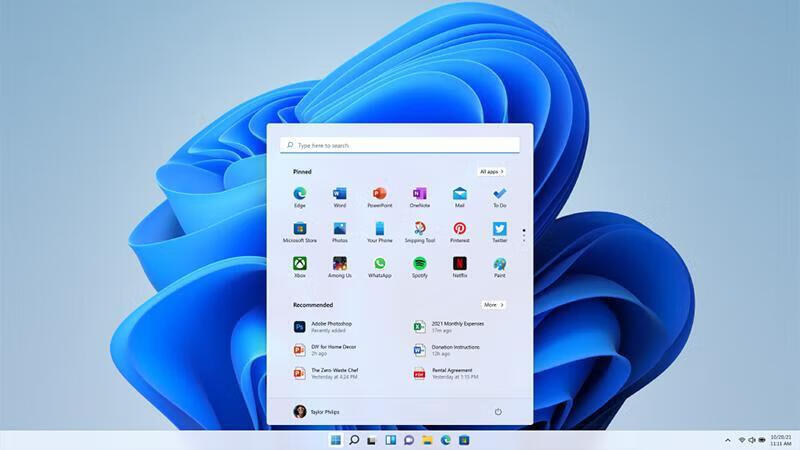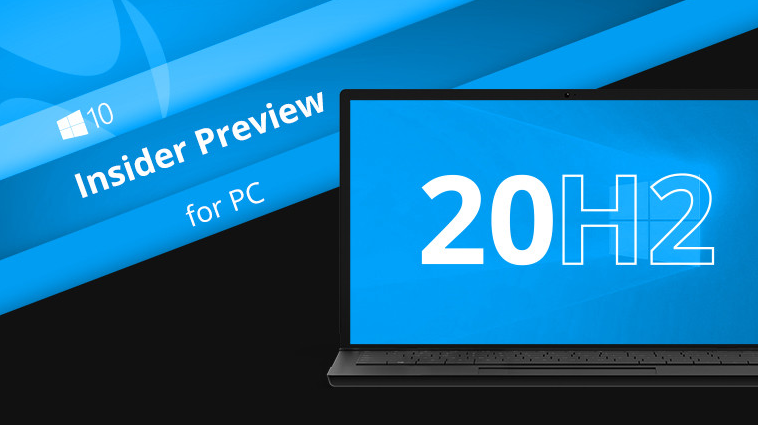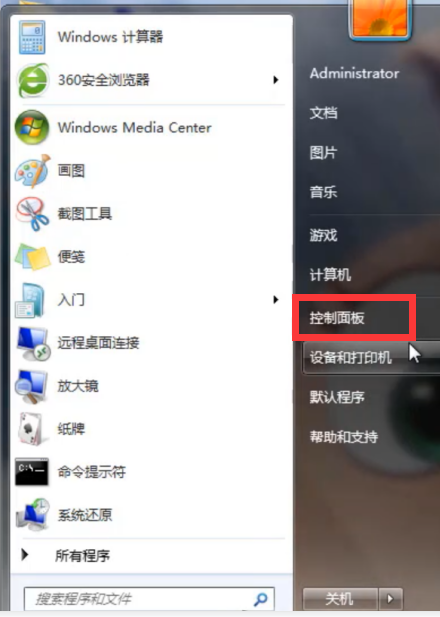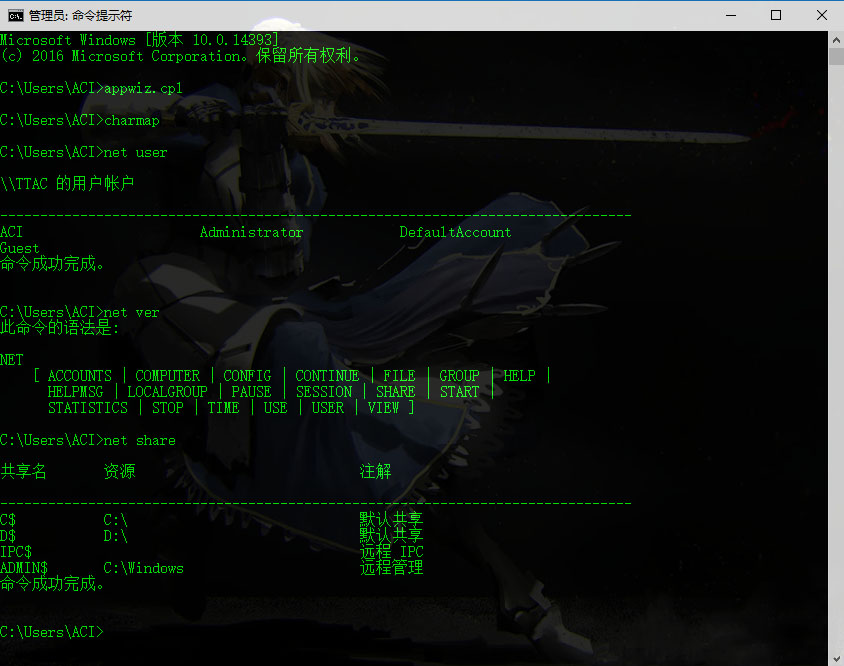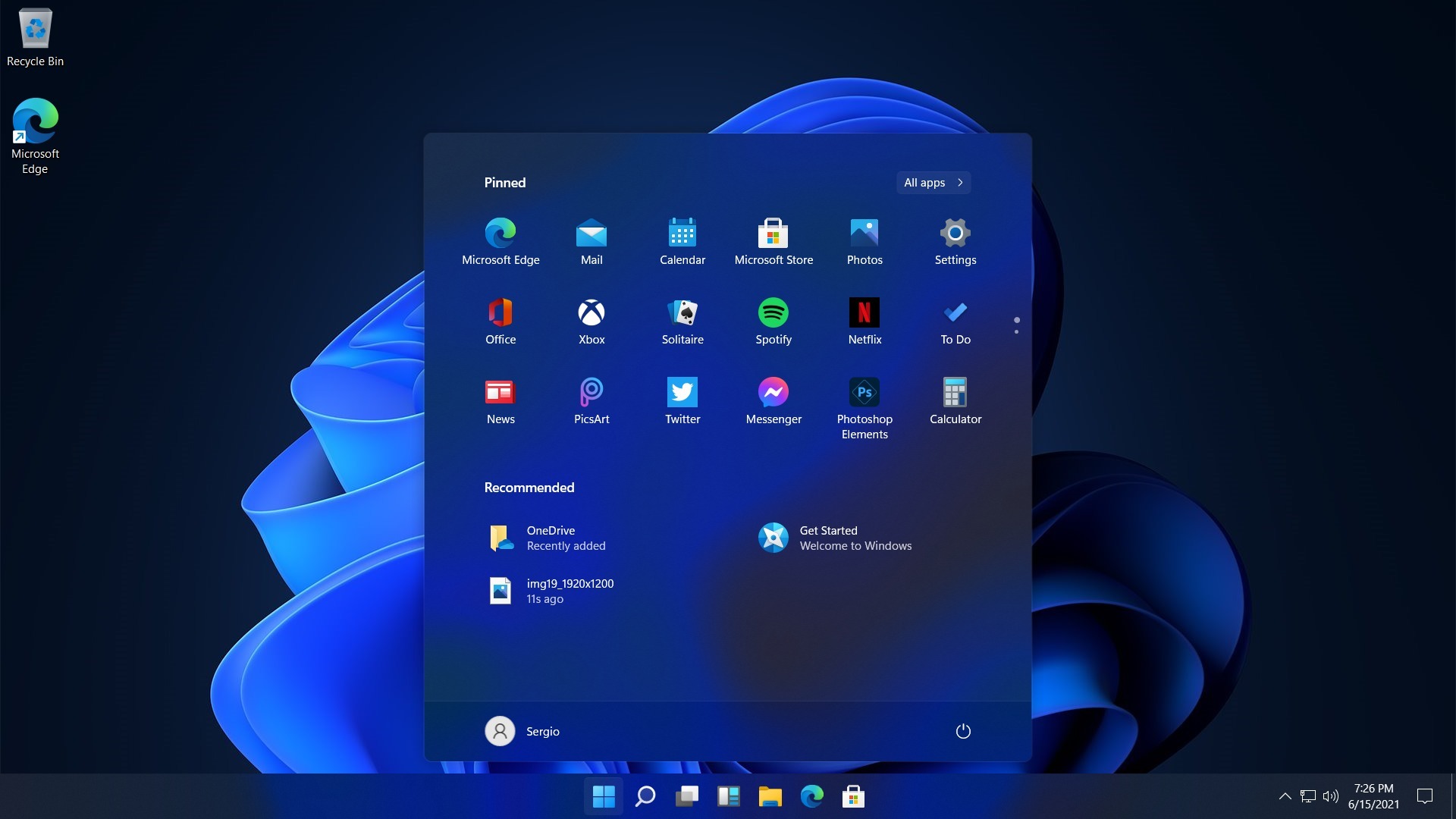
动态磁贴功能最早出现在 Windows Phone 7 系统中,是围绕着“移动优先”体验而设计的。随后这种方块设计先引入到 Windows 8 系统中,在 2015 年发布的 Windows 10 系统中也搭载该功能。该功能默认情况处于开启状态,能够在开始菜单中动态显示新闻、天气等更新。
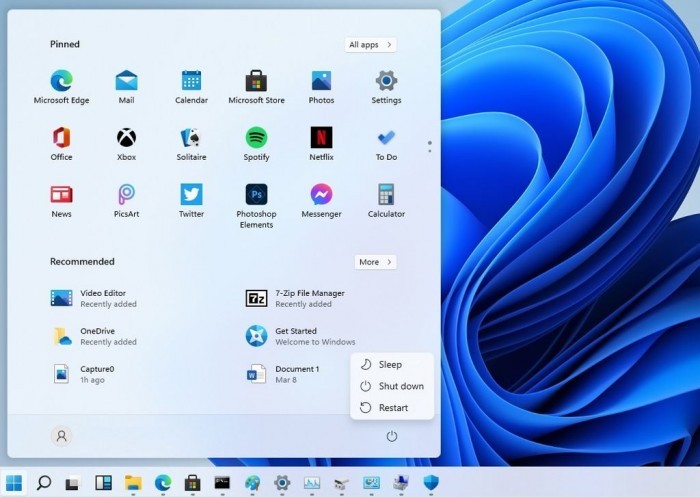
不过,动态磁贴一直是备受争议的功能,不少人对这项功能嗤之以鼻,但也有人非常喜欢这种动态的信息显示方式。去年有消息称,微软内部不再继续开发这项功能。而在今天偷跑的 Windows 11 系统中,默认的开始菜单中已经放弃了这种图标和网格布局的动态磁贴。
但如果你个人比较喜欢动态磁贴功能,那么在这个偷跑镜像中也可以恢复使用。在系统中有个叫做“Classic Start Menu”(经典开始菜单)的功能。如果你在 Windows Setting 或者注册表中启用该功能,那么应该能够恢复到旧版的开始菜单中。
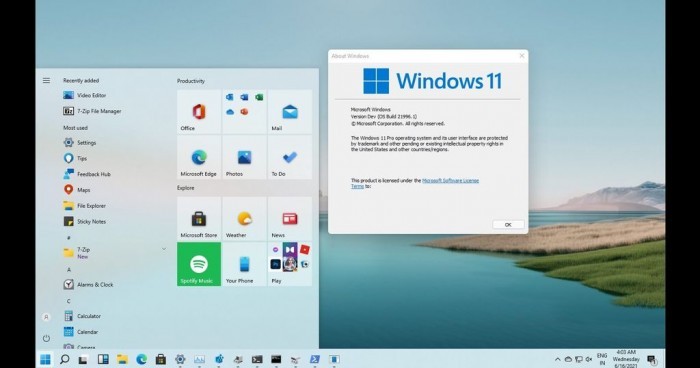
在偷跑版本中,可以在注册表编辑器中新建 DWord 键值实现
1. 打开注册表编辑器
2. 打开 HKEY_CURRENT_USER\Software\Microsoft\ Windows\CurrentVersion\Explorer\Advanced\ 路径
3. 打开 Advanced\ 文件夹
4. 创建一个新的 DWord 键值,命名为“Start_ShowClassicMode”
5. 双击新建的 DWord 键值,将其赋值 1
6. 使用任务管理器重启 Windows Explorer 进程
目前,经典的开始菜单需要改变注册表,微软还没有在泄露的版本的设置应用程序中添加该选项。Windows 11的最终版本很可能包括新旧开始菜单之间的切换,这对消费者和企业都可能是有用的。